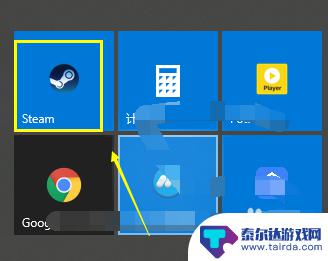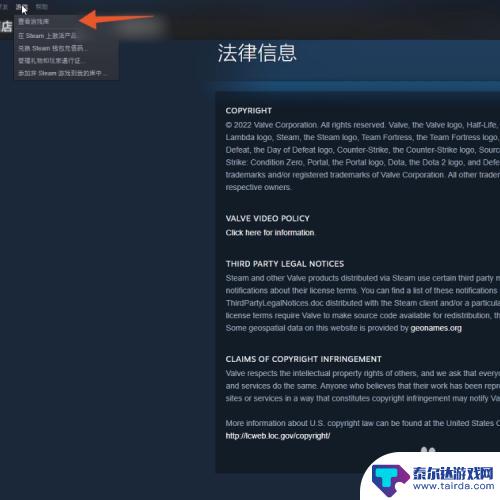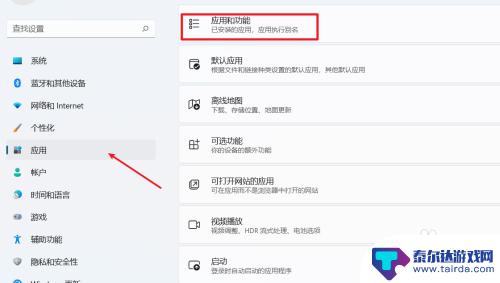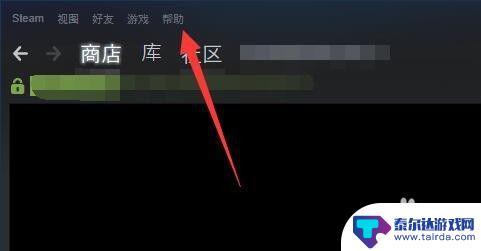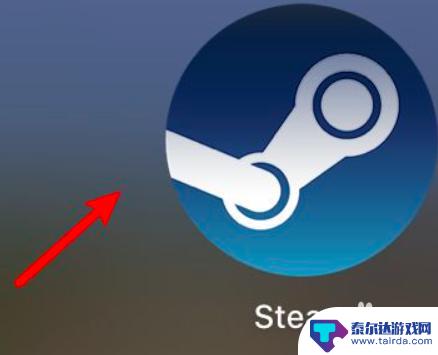steam游戏图标删除 如何彻底删除Mac上的Steam游戏图标
在Mac上安装Steam游戏后,我们通常会在桌面或应用程序文件夹中看到相应的游戏图标,有时候我们可能需要删除一些游戏,以便节省硬盘空间或者清理桌面。虽然通过拖动图标到废纸篓可以将游戏卸载,但这只是删除了游戏的快捷方式,并没有完全清除游戏文件。我们需要了解如何彻底删除Mac上的Steam游戏图标,以确保所有相关文件都被彻底清除。接下来我们将介绍一些方法来帮助您实现这一目标。
如何彻底删除Mac上的Steam游戏图标
方法如下:
1.进入Mac电脑的【访达】。
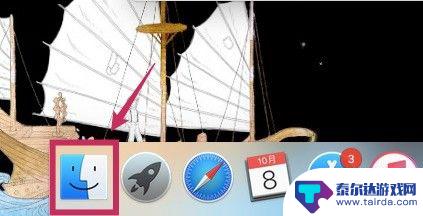
2.同时按下【shift】+【command】+【G】键,将会弹出前往某个文件夹的对话框。
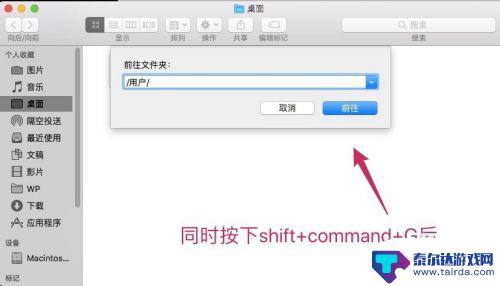
3.输入【/用户/Username/Applications】,然后点击【前往】。
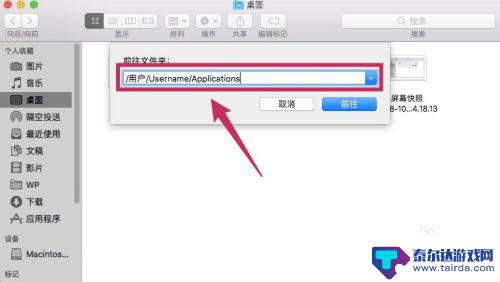
4.出现以下界面后,点击进入房子图标的那个用户文件夹。
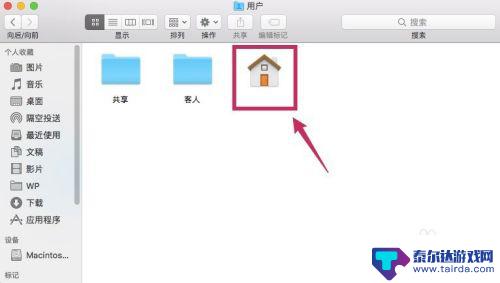
5.进入【应用程序】文件夹。
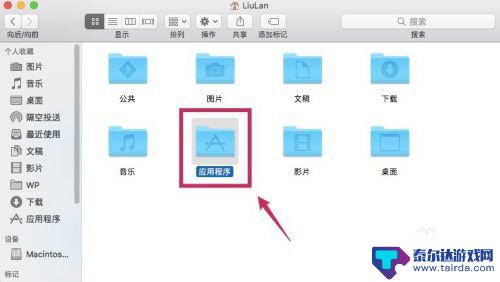
6.文件夹里将会出现已卸载的游戏的图标。右键点击该图标并选择【移到废纸篓】。
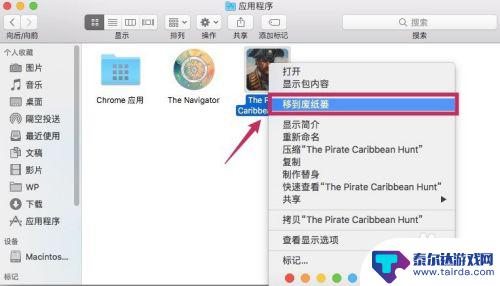
7.这样Steam的游戏图标就被完全删除掉了。
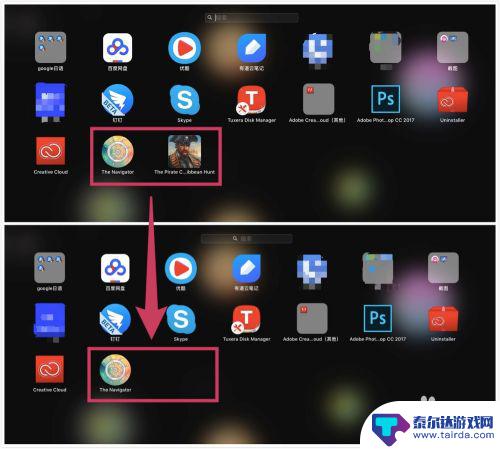
以上就是删除Steam游戏图标的内容,请继续关注以获取更多精彩内容。
相关攻略
-
掌机steam.win系统下游戏删除 如何彻底删除Steam内的游戏
掌机steam.win系统下游戏删除,Steam是一款广受欢迎的掌机游戏平台,有时候我们可能会遇到需要删除其中的游戏的情况,无论是为了释放硬盘空间,还是为了清理账户中的游戏列表...
-
怎么把steam上下的游戏删掉 Steam游戏怎么删除干净
在使用Steam平台玩游戏的过程中,有时候我们可能会遇到一些游戏不再感兴趣或者是想要清理硬盘空间的情况,那么如何将Steam上已经下载的游戏删除干净呢?在删除游戏的过程中,我们...
-
steam残留删除吗 彻底删除Steam残留文件的步骤
在使用电脑过程中,我们可能会安装一些软件并在不再需要时进行删除,有时候我们会发现,即使在卸载软件后,一些残留文件仍然留存在电脑中。这些残留文件可能会占据宝贵的硬盘空间,并且可能...
-
steam游戏库游戏怎么删除 Steam 如何删除库中的游戏
在Steam游戏库中删除游戏是一个常见的需求,无论是为了节省硬盘空间还是为了清理游戏目录,幸运的是Steam提供了简便的方法来删除库中的游戏。通过以下步骤,您可以轻松地删除不再...
-
steam已删除的游戏怎么找回 Steam删除的游戏怎么恢复
随着网络游戏的普及,Steam成为了许多玩家首选的游戏平台,有时候由于各种原因,我们可能会意外地删除了自己喜爱的游戏。当Steam删除了我们的游戏后,我们应该如何找回并恢复这些...
-
如何调steam图标大小 如何在Steam中设置库界面显示大图标
Steam是一款广受欢迎的游戏平台,拥有众多游戏玩家,有些玩家可能会发现Steam图标的大小不符合自己的需求。而今天我将为大家介绍如何调整Steam图标的大小,以及如何在Ste...
-
phigros如何改难度 《phigros》游戏设置功能
phigros是一款音乐节奏游戏,具有丰富的游戏设置功能,让玩家可以根据自己的喜好和技能水平来调整游戏难度,玩家可以在游戏中选择不同的速度和难度等级,以及调整音乐的节奏和音符密...
-
元梦之星怎么玩狼人模式 元梦之星狼人杀模式规则
在元梦之星中,狼人模式是一种极具趣味性和挑战性的游戏模式,玩家们在游戏中将被分为狼人和村民两个阵营,狼人需要秘密行动,暗中杀害村民,而村民则需要通过推理和合作来找出狼人的身份。...
-
阴阳锅怎么交换东西 阴阳锅五星棋盘怎么玩
阴阳锅是一种神奇的道具,它有着独特的功能可以让人们在其中交换东西,在阴阳锅中,阴阳两面分别代表着不同的属性,只有在正确的方式下才能实现交换。而阴阳锅五星棋盘则是一种利用阴阳锅进...
-
nba篮球大师怎么提升为ss NBA篮球大师球员等级提升秘籍
在NBA篮球大师游戏中,想要提升为SS级NBA篮球大师球员并不是一件容易的事情,需要玩家在比赛中展现出卓越的技术和战术能力,同时还要不断提升自己的球队实力和战绩。玩家还需要花费...